I denne tutorial vil jeg vise dig, hvordan du kan formindske øjnene og munden på et billede i Adobe Photoshop. Denne teknik kan bruges til at opnå sjove og usædvanlige effekter, f.eks. til at redigere portrætter eller skabe kreative projekter. Vi vil bruge filtreret "forvræng" til at foretage præcise justeringer og opnå de ønskede ændringer. Lad os dykke direkte ned i trin-for-trin-guiden.
Vigtigste erkendelser
- Med forvrængningsfiltret kan du nemt formindske øjnene og munden.
- Sammenstrækningsværktøjet er det primære værktøj til disse tilpasninger.
- Med rekonstruktionsværktøjet kan du fortryde uønskede ændringer.
- Proportioner kan justeres efterfølgende for at opnå de bedste resultater.
Trin-for-trin-guide
Begynd med at åbne det billede, du ønsker at redigere. Sørg for at have en god opløsning for at ændringerne skal virke præcist. Når du har åbnet billedet, skal du gå til "Filtre" og vælge "Forvræng".
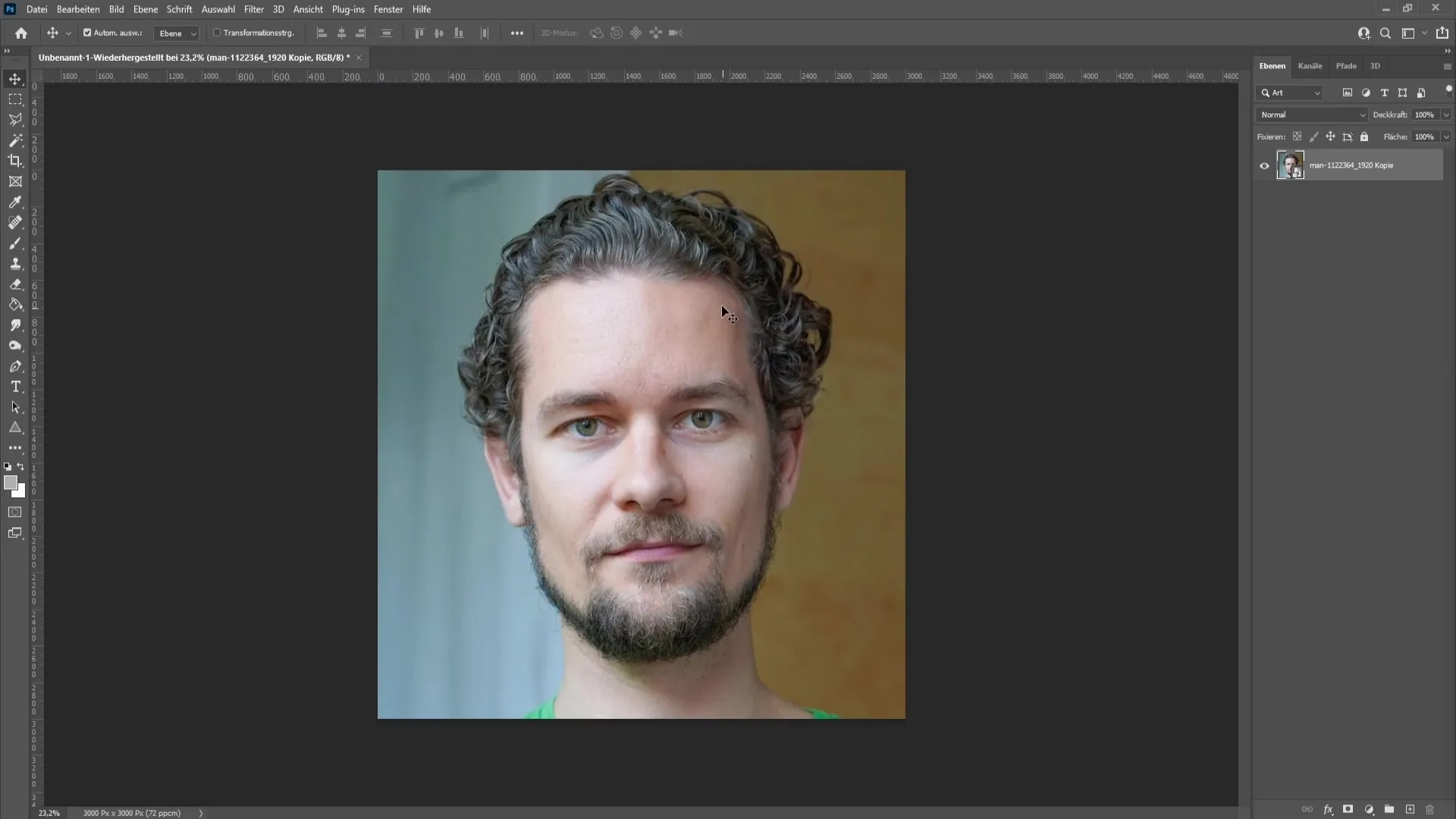
I forvrængningsfiltret vil du se forskellige værktøjer i venstre side af vinduet. Vælg "Sammenstrækningsværktøjet". Dette giver dig mulighed for at formindske øjnene og munden. For at tilpasse penselstørrelsen kan du holde Alt-tasten nede og samtidig trykke på højre museknap.
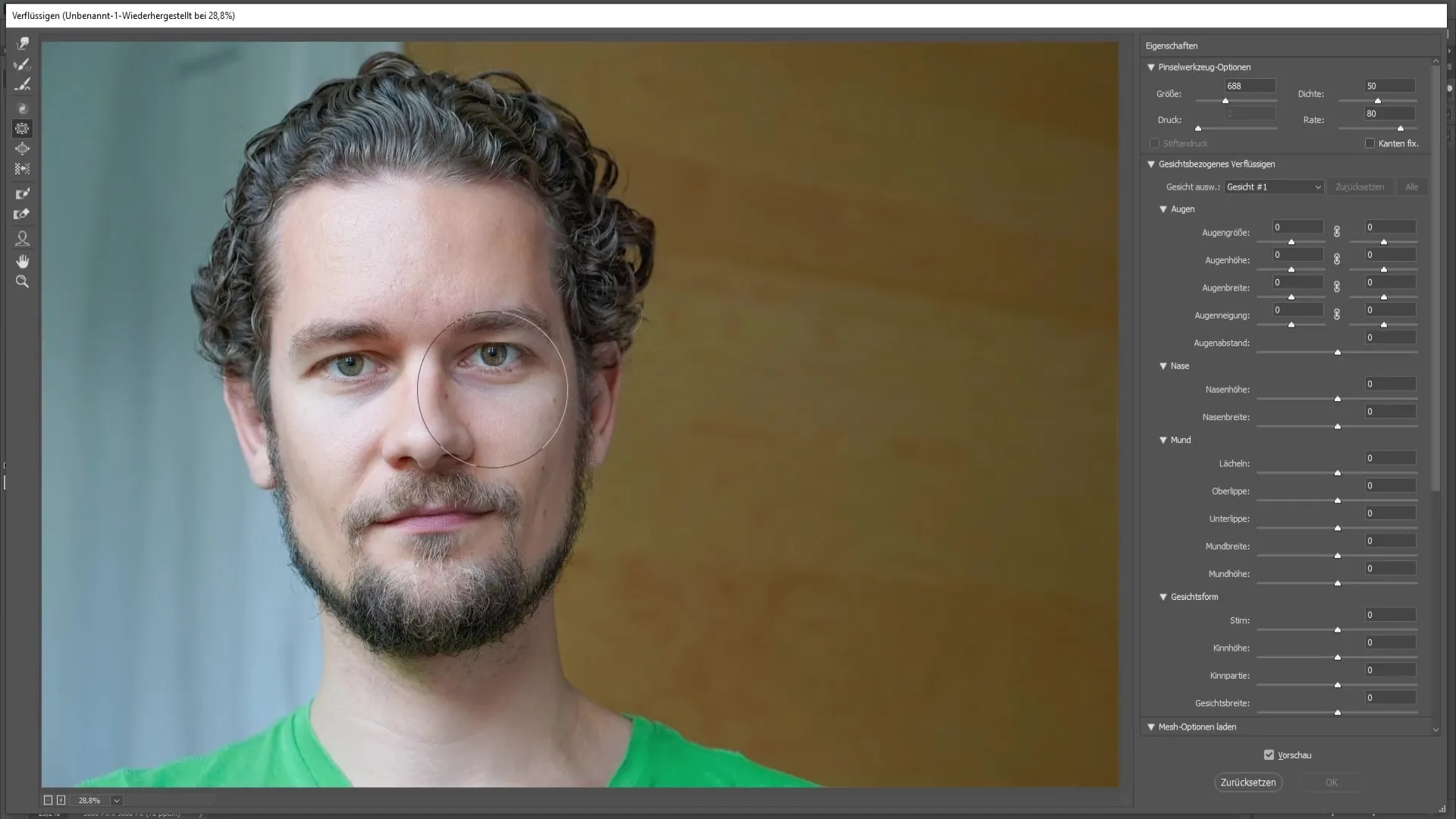
Jeg vil anbefale dig at vælge en penselstørrelse, der er stor nok til at dække øjenbrynene og dele af øjet for at skabe en blød overgang. Et lille tip: Hold penslen lidt væk fra næsen for at undgå, at den også bliver bredere.
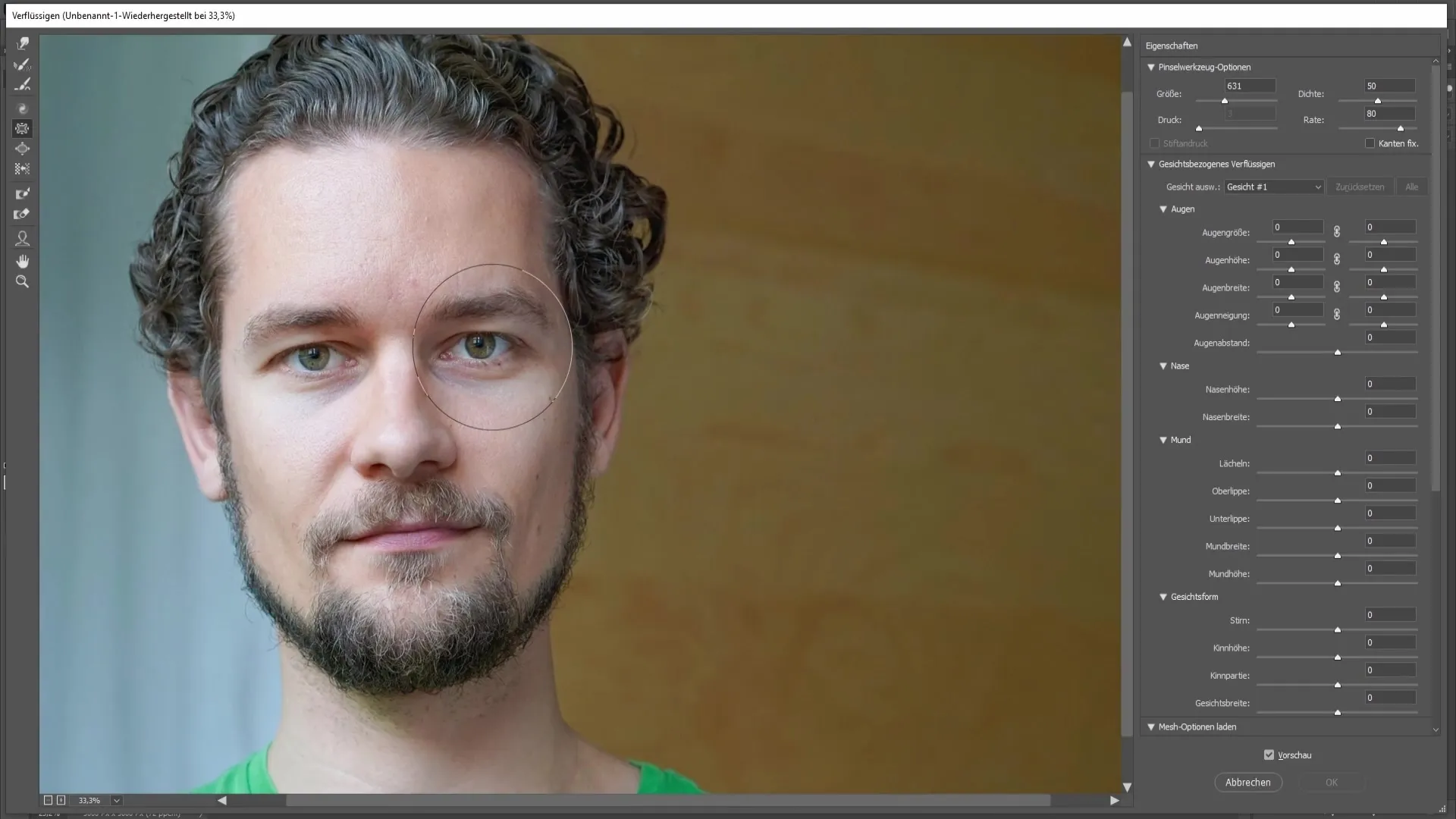
Når du er klar, skal du placere penslen på området lige ved siden af øjet, men lidt til højre for midten. Hold venstre museknap nede og træk musen mod øresiden for at formindske øjet.
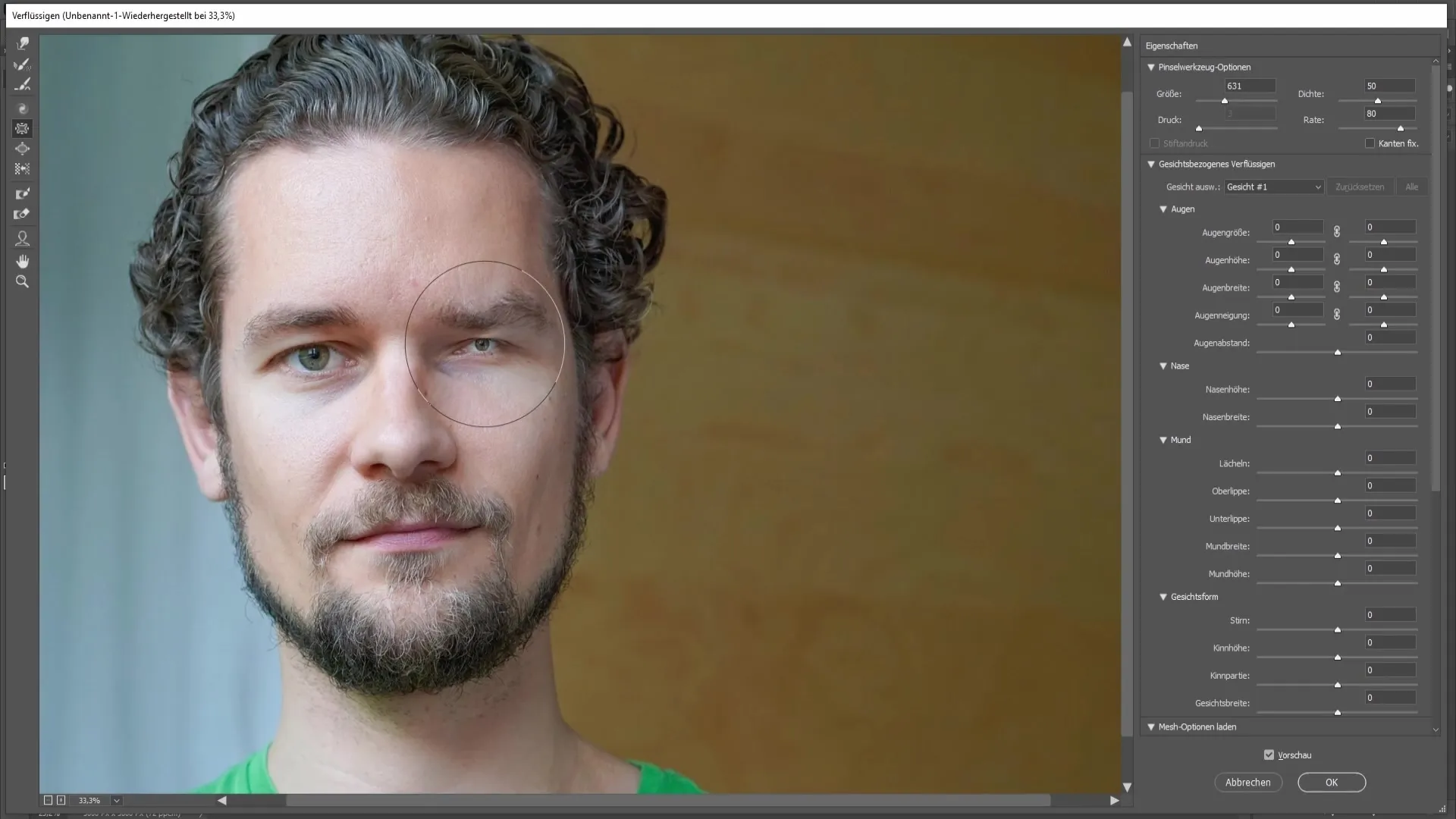
Gentag dette trin også på den anden side af ansigtet. Sørg for at centrere penslen på øjet, men lidt til venstre for at opnå et harmonisk resultat.
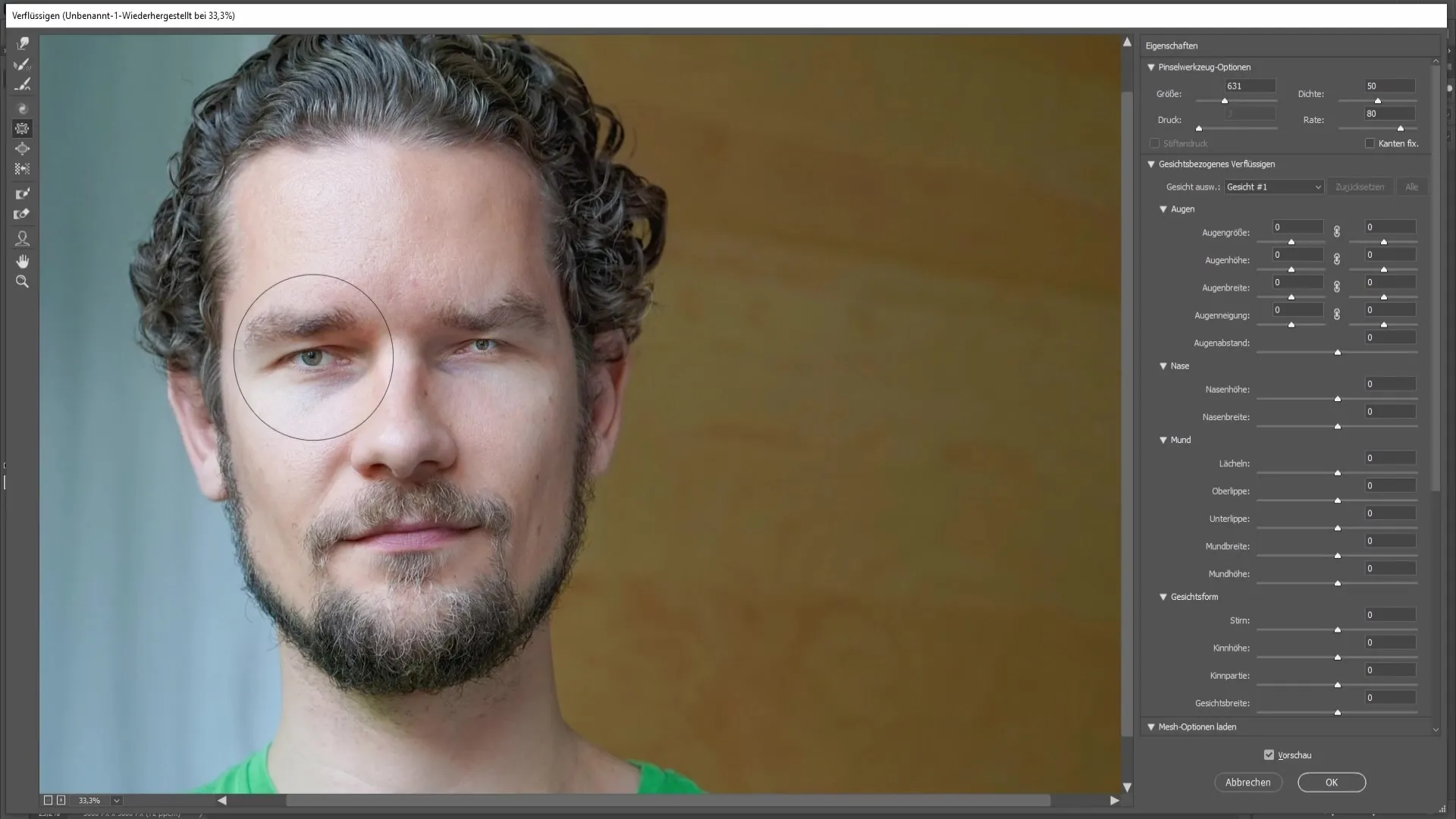
Efter at have formindsket øjnene er det vigtigt at tegne øjenbrynene tilbage, da de også blev påvirket af sammenstrækningsværktøjet. Skift til rekonstruktionsværktøjet, som du kan kalde ved at trykke på tasten R.
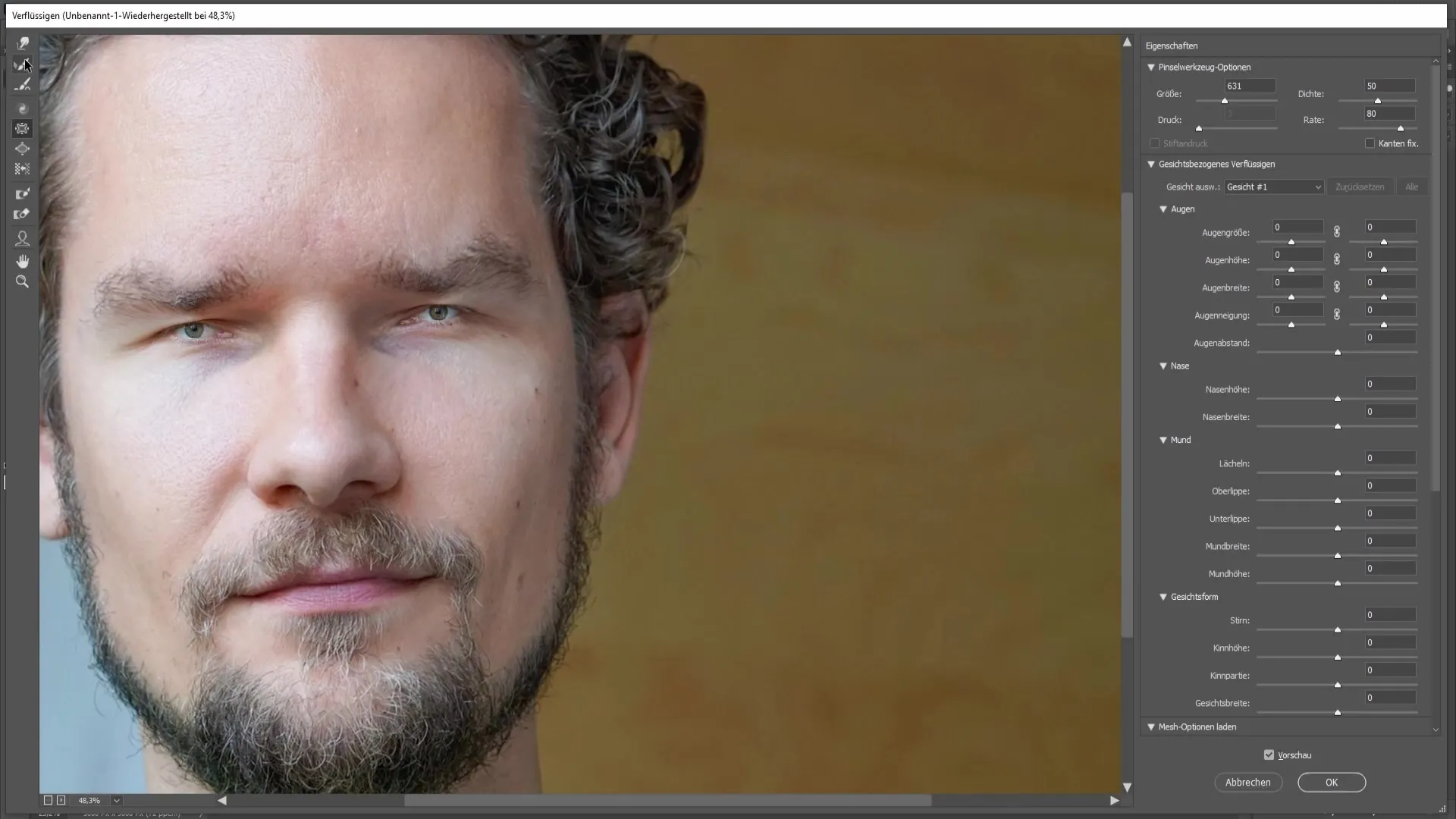
Brug en mindre pensel til forsigtigt at genskabe den oprindelige form for øjenbrynene. Pas på ikke at fjerne for meget fra omgivelserne for at opnå et naturligt resultat.
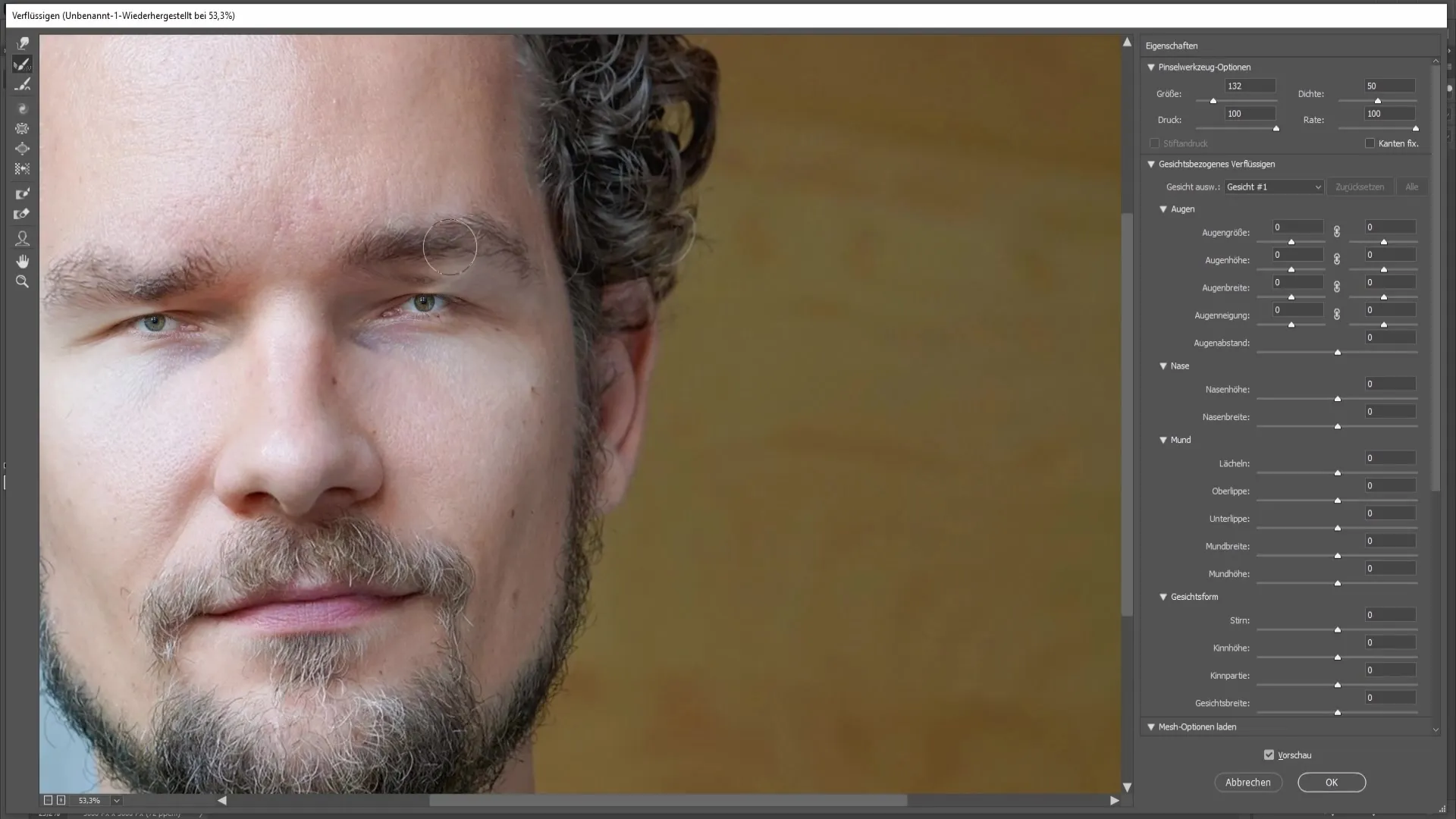
Gentag samme proces på den anden side. Betragt resultatet og sørg for, at øjenbrynene er symmetriske og på rette positioner.
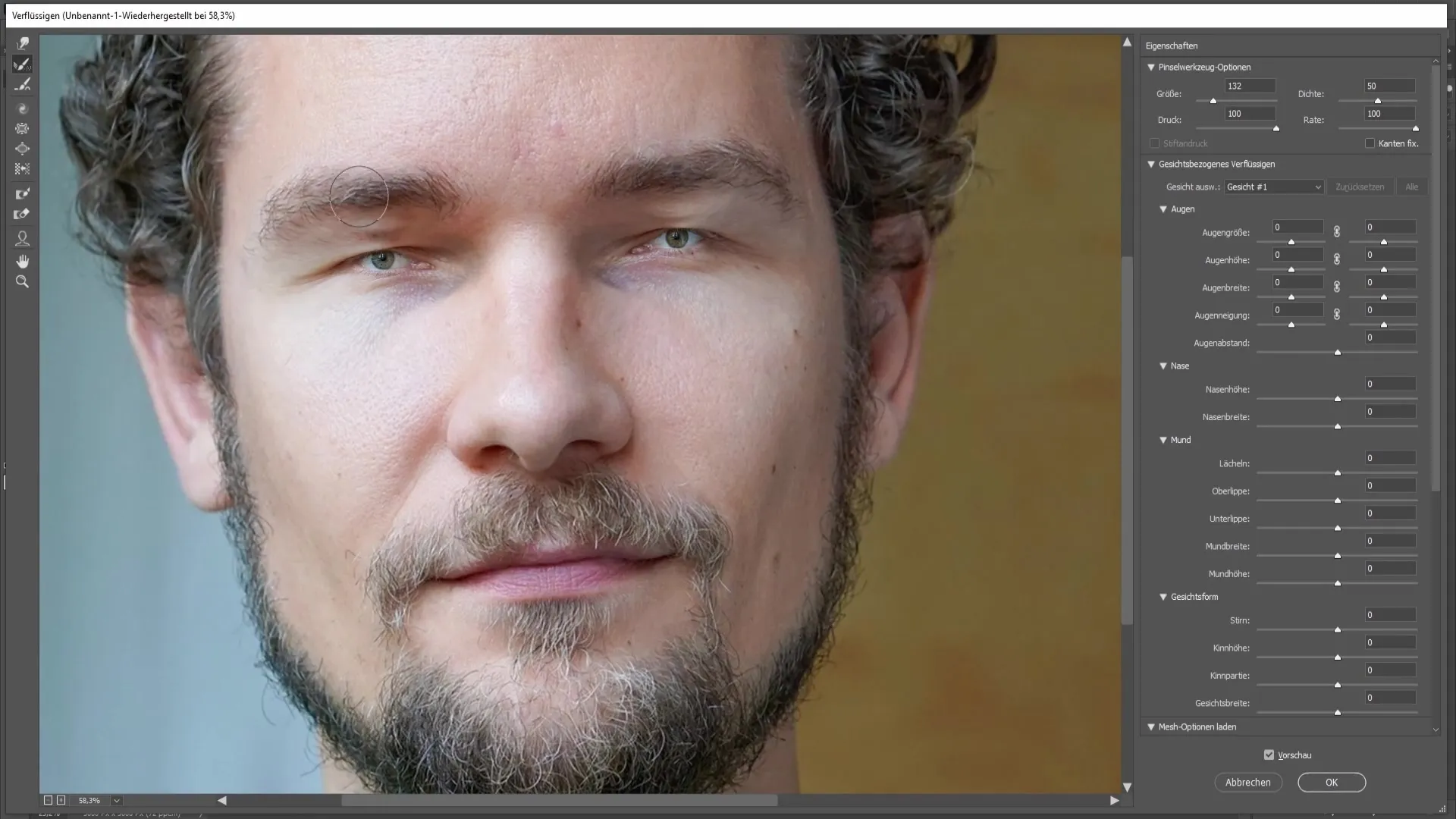
Lad os nu se på munden. Vælg igen sammenstrækningsværktøjet og placér penslen under næsespidsen. Sørg for ikke at trække selve næsen nedad.
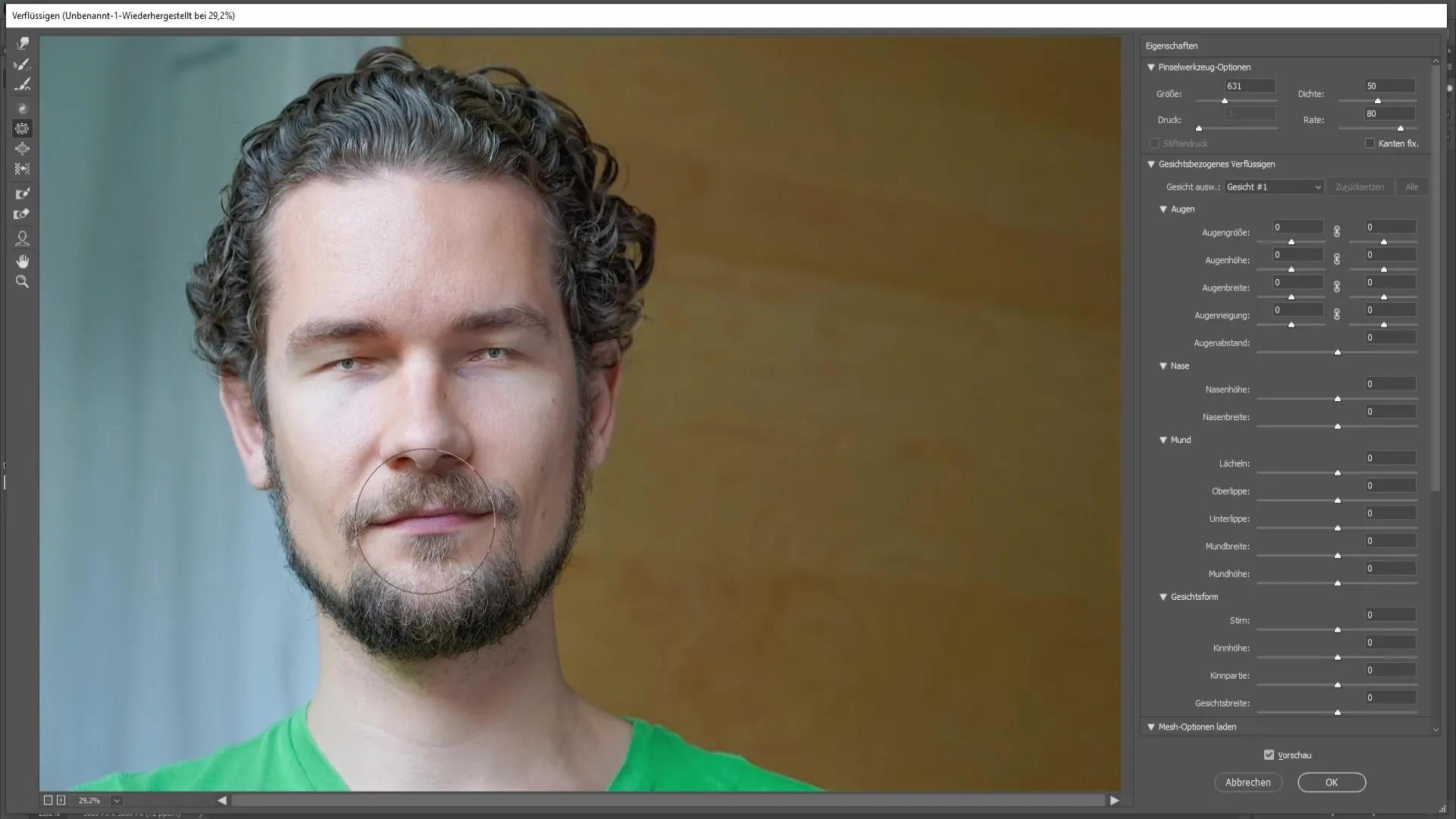
Hold igen venstre museknap nede og træk munden i den ønskede retning for at formindske den. Hvis du også vil opnå en sjov effekt, kan du bruge oppustværktøjet til at puste midten af munden en smule op.
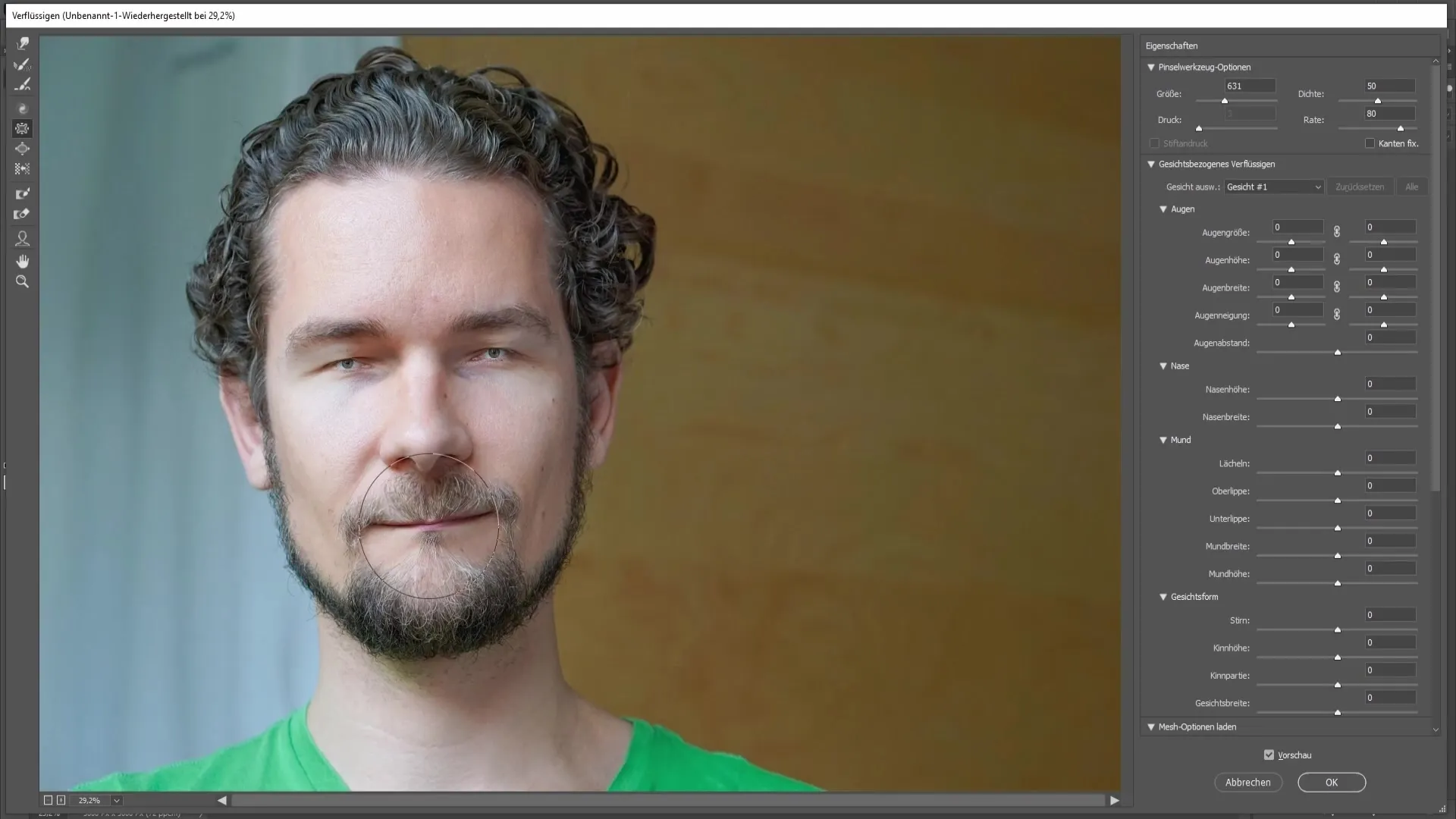
Sørg for, at munden ikke bliver for smal. Målet er at opnå et tiltalende og sjovt resultat. Hvis du ikke er tilfreds med resultatet, kan du bruge rekonstruktionsværktøjet til at gå over de redigerede områder og genskabe den oprindelige form.
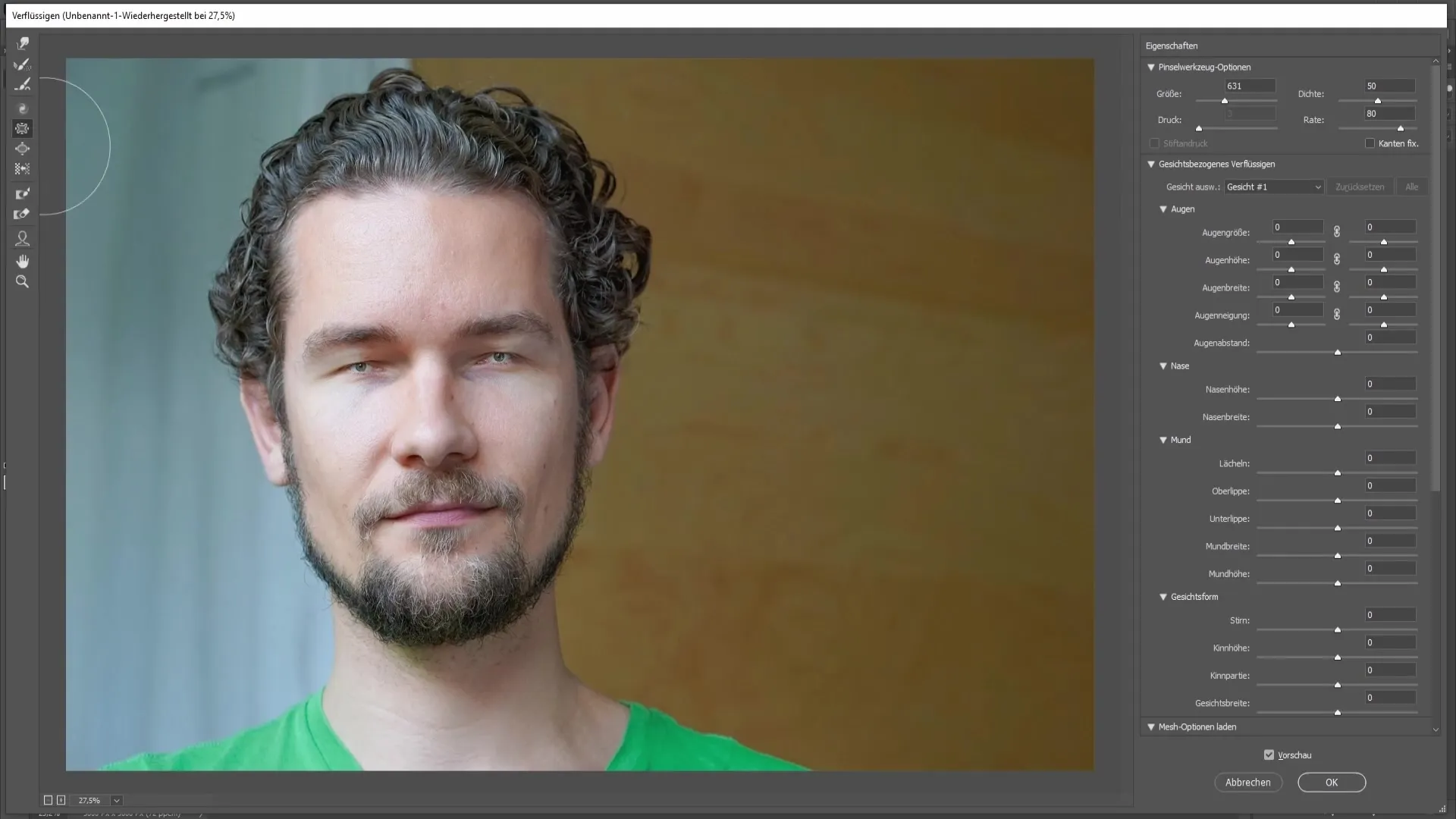
Når du er tilfreds med udseendet, kan du justere størrelsen på øjnene og munden yderligere. I højre side af Flyd værktøjet finder du muligheder for at ændre størrelsen på begge øjne individuelt eller ensartet.
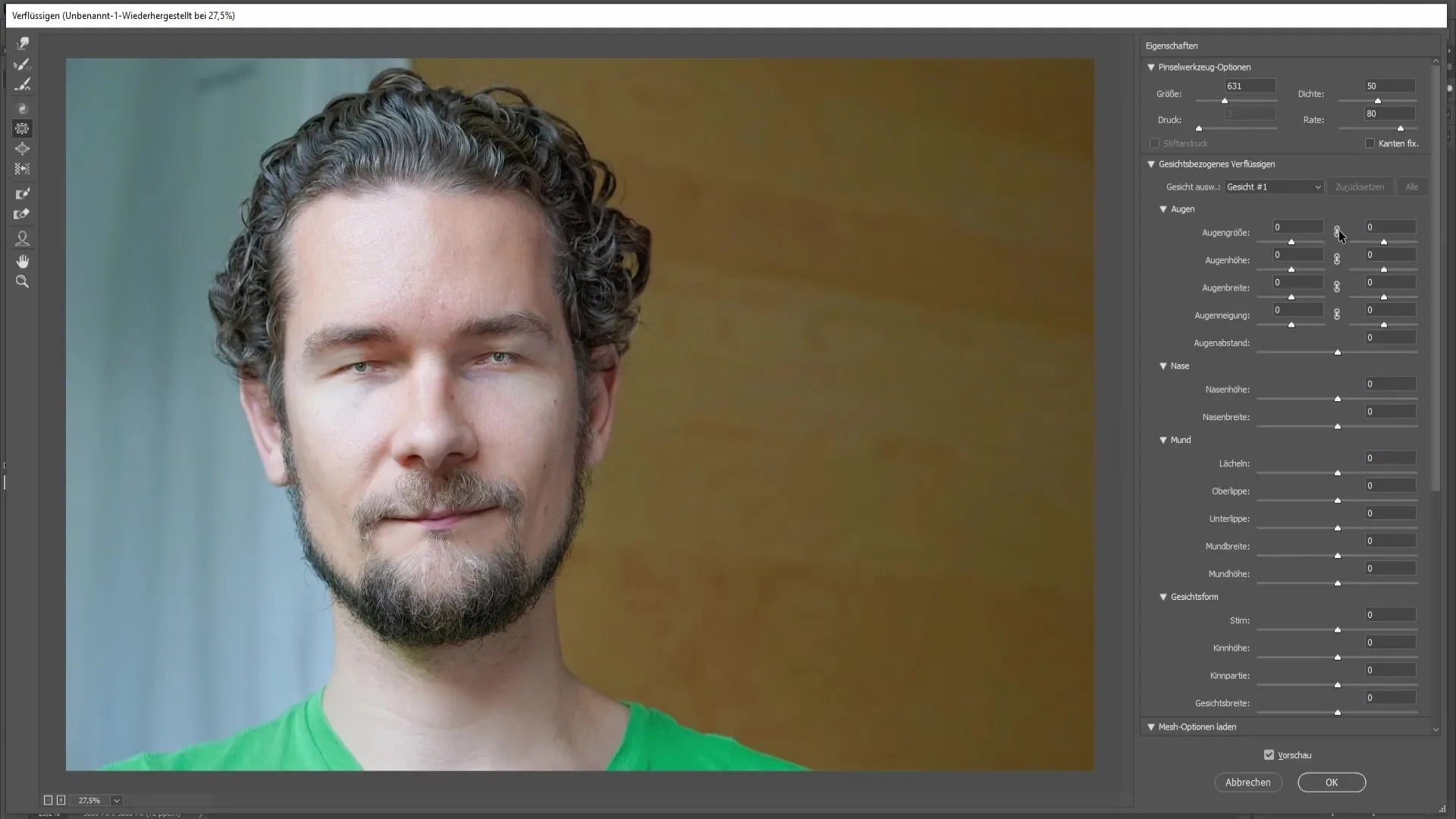
Aktivér kæden for at kunne opretholde proportionerne. Formindsk øjenhøjde og -bredde samt mundstørrelse efter behag. Her kan du også foretage ændringer i ansigtsproportionerne.
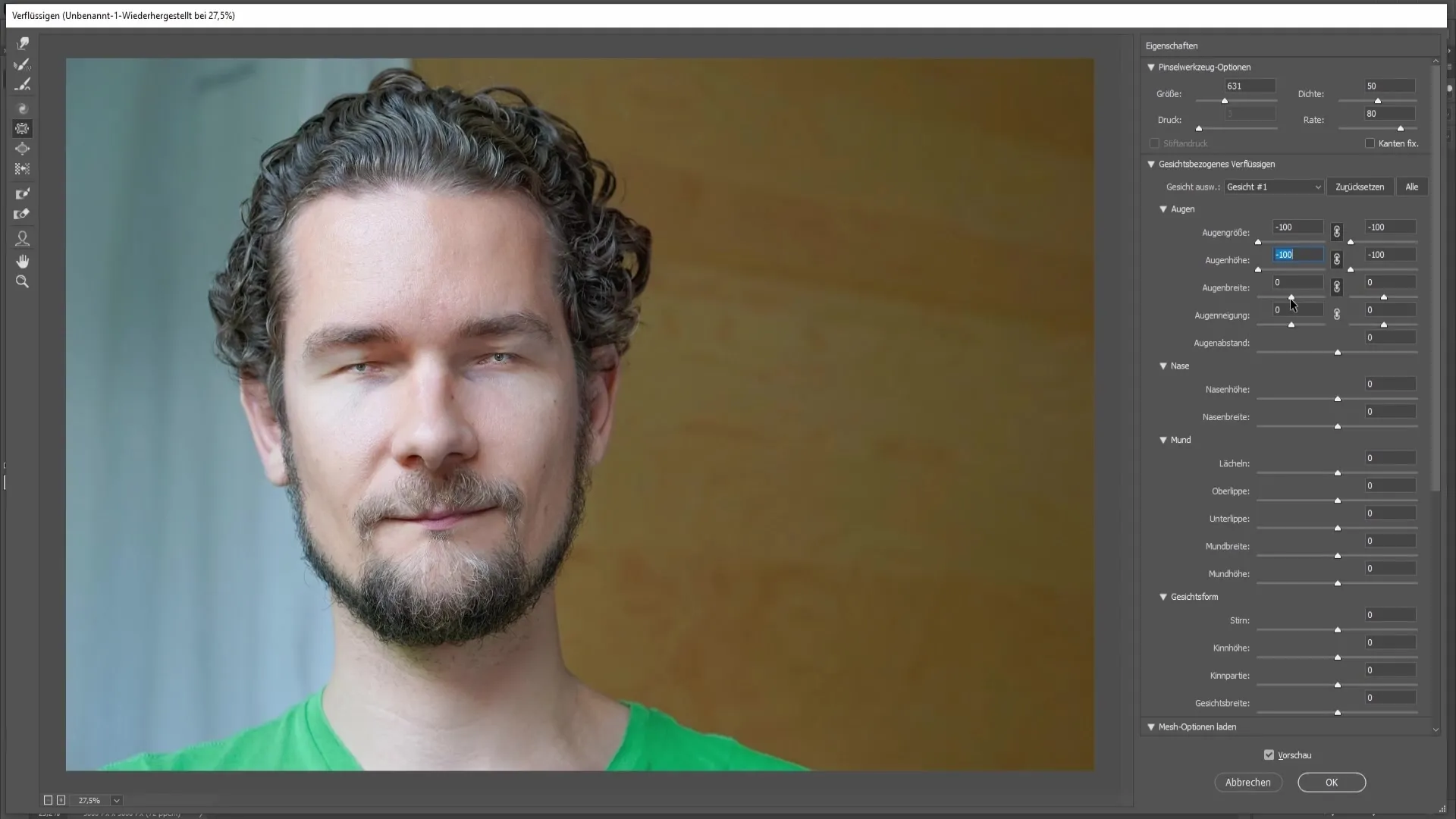
Når du er tilfreds med dit resultat, klik på "OK" for at acceptere ændringerne.
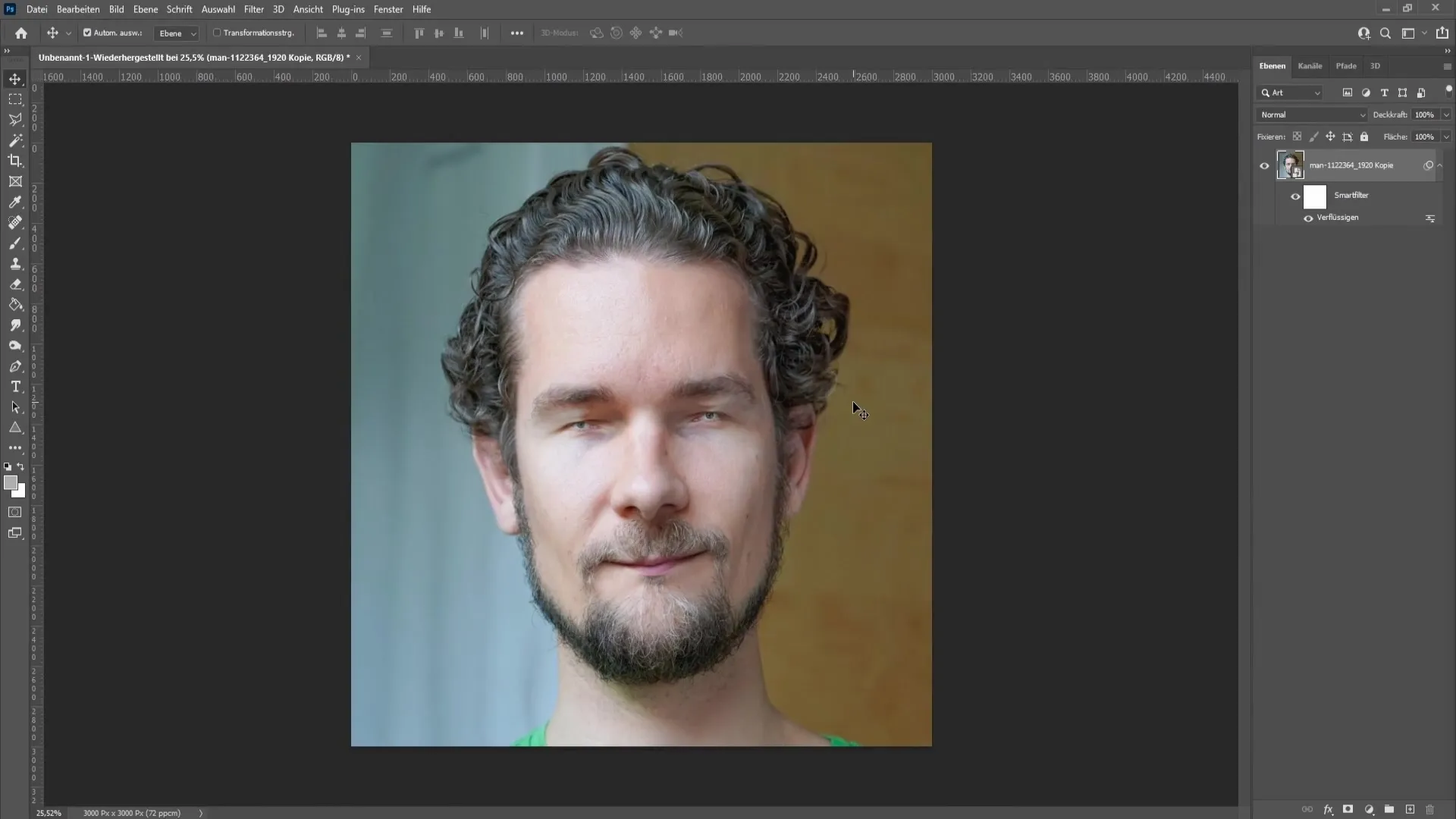
Opsummering - Vejledning i at formindske øjne og mund i Photoshop
I denne vejledning har du lært, hvordan du kan formindske øjnene og munden i Photoshop ved hjælp af Fluid værktøjet. Med de rigtige værktøjer og teknikker kan du opnå kreative og underholdende effekter. Husk at være forsigtig med dine justeringer for at opnå et harmonisk og naturligt resultat.
Ofte stillede spørgsmål
Hvordan kan jeg justere penselstørrelsen?Hold Alt-tasten nede og træk med højre musetast for at fastsætte penselstørrelsen.
Kan jeg fortryde ændringerne?Ja, brug reconstruct værktøjet til at fortryde uønskede ændringer.
Hvordan finder jeg de rigtige proportioner?Brug mulighederne i højre side af Fluid-filtret til at tilpasse størrelsen på øjnene og munden efter dine ønsker.
Hvad hvis jeg ikke er tilfreds med resultatet?Brug reconstruct værktøjet til at gå over områderne og genoprette den oprindelige form.


